Εάν είναι απαραίτητο, μπορείτε να αντιγράψετε δεδομένα φύλλου εργασίας, γραφήματα ή αντικείμενα και να τα επικολλήσετε ως στατική εικόνα σε οποιοδήποτε σημείο σε ένα φύλλο εργασίας ή γράφημα. Μπορείτε επίσης να επικολλήσετε τα δεδομένα που αντιγράψατε από ένα άλλο πρόγραμμα και να τα επικολλήσετε ως εικόνα στο Microsoft Office Excel.
Αντιγραφή δεδομένων ως εικόνας στο Excel
-
Επιλέξτε τα κελιά ή κάντε κλικ στο γράφημα ή το αντικείμενο που θέλετε να αντιγράψετε ως εικόνα.
-
Στην Κεντρική καρτέλα, στην ομάδα Πρόχειρο , κάντε κλικ στο βέλος δίπλα στην επιλογή Αντιγραφή και, στη συνέχεια, κάντε κλικ στην επιλογή Αντιγραφή ως εικόνας.
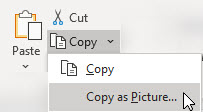
-
Στο παράθυρο διαλόγου Αντιγραφή εικόνας , κάντε τα εξής:
-
Στην περιοχή Εμφάνιση, κάντε κλικ στην επιλογή που θέλετε να χρησιμοποιήσετε.
-
Στην περιοχή Μορφοποίηση, κάντε κλικ στην επιλογή που θέλετε να χρησιμοποιήσετε.
Συμβουλές:
-
Για βέλτιστη ποιότητα εικόνας, βεβαιωθείτε ότι είναι επιλεγμένες οι επιλογές Όπως φαίνεται στην οθόνη και Εικόνα . Ωστόσο, για να διατηρηθεί η ποιότητα της εικόνας, τα στοιχεία που αντιγράφετε χρησιμοποιώντας τις επιλογές Όπως φαίνεται στην οθόνη και Εικόνες επικολλώνται πάντα στο 100% του αρχικού τους μεγέθους. Για παράδειγμα, εάν αλλάξετε την κλίμακα ενός φύλλου εργασίας στο 75%, ένα αντιγραμμένο στοιχείο από αυτό το φύλλο εργασίας μπορεί να εμφανίζεται μεγαλύτερο, επειδή έχει επικολληθεί σε πραγματικό μέγεθος.
-
Εάν επιλέξετε μια περιοχή κελιών, αλλά δεν θέλετε να εμφανίζονται οι γραμμές πλέγματος κατά την επικόλληση, μεταβείτε πρώτα στην επιλογή Προβολή > Εμφάνιση > καταργήστε την επιλογή Γραμμές πλέγματος .
-
-
Κάντε κλικ στο κουμπί OK.
-
Στο φύλλο εργασίας ή σε άλλο έγγραφο, κάντε κλικ στο σημείο όπου θέλετε να επικολλήσετε την εικόνα.
-
Στην Κεντρική καρτέλα, στην ομάδα Πρόχειρο , κάντε κλικ στην επιλογή Επικόλληση ή πατήστε το συνδυασμό πλήκτρων CTRL+V.
Προαιρετικά, μπορείτε να τροποποιήσετε αυτή την εικόνα, εάν είναι απαραίτητο. Για περισσότερες πληροφορίες, ανατρέξτε στην ενότητα Μορφοποίηση εικόνων στο θέμα Εισαγωγή εικόνων.
Αντιγραφή δεδομένων από άλλο πρόγραμμα και επικόλληση ως εικόνα στο Excel
-
Σε ένα άλλο πρόγραμμα, όπως το Word, χρησιμοποιήστε την εντολή Αντιγραφή αυτού του προγράμματος για να αντιγράψετε τα δεδομένα που θέλετε να επικολλήσετε ως εικόνα στο Excel.
-
Στο Excel, κάντε κλικ σε οποιοδήποτε σημείο σε ένα φύλλο εργασίας ή γράφημα όπου θέλετε να επικολλήσετε τα δεδομένα που αντιγράψατε ως εικόνα.
-
Στην Κεντρική καρτέλα, στην ομάδα Πρόχειρο , κάντε κλικ στο βέλος κάτω από το στοιχείο Επικόλληση και επιλέξτε Ειδική επικόλληση.
-
Στο παράθυρο διαλόγου Ειδική επικόλληση , επιλέξτε μεταξύ επικόλλησης ως εικόνας ή Επικόλληση εικόνας ως σύνδεσης ανάλογα με τον τρόπο που θέλετε να επικολλήσετε την εικόνα και, στη συνέχεια, στην περιοχή Ως επιλογή Εικόνας (Βελτιωμένο μετα-αρχείο) και κάντε κλικ στο κουμπί OK.
-
Στην καρτέλα Μορφοποίηση , κάντε τις απαραίτητες αλλαγές.
Προαιρετικά, μπορείτε να τροποποιήσετε αυτή την εικόνα, εάν είναι απαραίτητο. Για περισσότερες πληροφορίες, ανατρέξτε στην ενότητα Μορφοποίηση εικόνων στο θέμα Εισαγωγή εικόνων.
Χρειάζεστε περισσότερη βοήθεια;
Μπορείτε ανά πάσα στιγμή να ρωτήσετε έναν ειδικό στην Κοινότητα τεχνικής υποστήριξης του Excel ή να λάβετε υποστήριξη στις Κοινότητες.










